-
免费win7旗舰版系统安装教程
- 2016-11-07 01:30:29 来源:windows10系统之家 作者:爱win10
现在网上有不少安装系统的教程,但是网上的教程大多都是收费的,如何免费win7旗舰版系统安装呢?其实现在有很多的win7旗舰版系统安装是不收费的,下面就让系统之家小编为大家介绍免费win7旗舰版系统安装的方法吧。
第一步,下载Onekey ghost和Win7系统镜像,下载地址在上面的工具/原料中。
注:下载后不要保存在C盘(桌面也是C盘内的一个文件夹,所以也不能保存在桌面)。
下面开始重装系统win7了,
首先是要打开Onekey ghost
接下来,在Onekey ghost选择还原分区,在GHO WIM ISO映像路径中选择刚才下载的Win7系统镜像Windows7.GHO,见下图
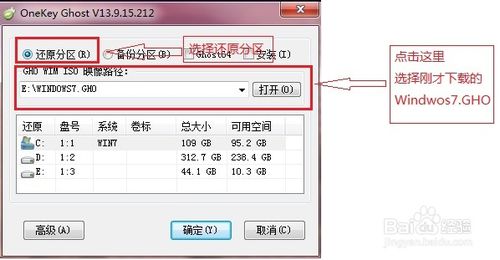
免费win7旗舰版系统安装教程图1
在下方选择还原到C盘(注意:是点击下面的C盘一下,点击之后会变成蓝色的),如下图
然后点击确定
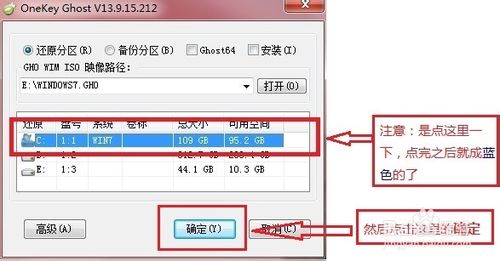
免费win7旗舰版系统安装教程图2
点击确定后,会出现下图的提示框,询问是否重启,点击是
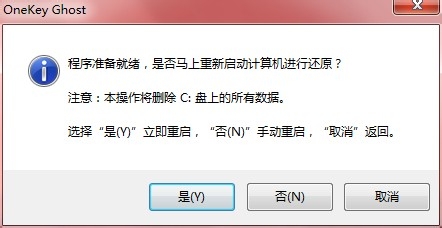
免费win7旗舰版系统安装教程图3
接下来系统就会重启,重启后就会出现下图那样的界面,什么都不需要做,耐心等待进度条走完即可。
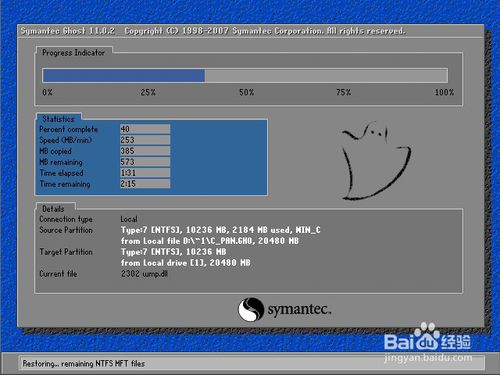
免费win7旗舰版系统安装教程图4
以上就是小编为大家介绍的免费win7旗舰版系统安装的方法了,相信大家都有一定的了解了吧,好了,如果大家还想了解更多的资讯敬请关注系统之家官网吧。系统之家官网为大家提供更多的资讯。下一篇为大家介绍的是系统下载后怎么安装的方法,希望大家会喜欢。
猜您喜欢
- 系统之家win7制作教程2017-04-27
- u盘一打开就叫格式化解决方法..2016-10-24
- 微软高层管理员称短期内Windows8版应..2013-05-11
- 雨林木风win10专业版ghost64位推荐..2016-11-10
- 11月份amd和英特尔天梯图对比数据..2020-10-21
- 隐藏Win8系统控制面板中的一些项目的..2015-05-29
相关推荐
- windows7小马激活工具怎么使用.. 2022-08-01
- win7复制文件出现"无法复制 路径太深".. 2014-12-04
- win7专业版正式版激活方法 2016-10-29
- win8系统怎么配备右键相关选项次序.. 2015-05-26
- 小编告诉你怎么去除word2016文档页眉.. 2018-09-20
- 系统重装xp下载安装图文教程.. 2017-08-05





 系统之家一键重装
系统之家一键重装
 小白重装win10
小白重装win10
 简单游游戏脚本7.35绿色版(游戏脚本交易软件)
简单游游戏脚本7.35绿色版(游戏脚本交易软件) 电脑公司win7旗舰版64位201410最新系统
电脑公司win7旗舰版64位201410最新系统 MockupCreator v3.4 汉化破解版 (产品草图设计软件)
MockupCreator v3.4 汉化破解版 (产品草图设计软件) 百度关键字优化精灵 v1.5.8 绿色版 (专业百度关键词优化工具)
百度关键字优化精灵 v1.5.8 绿色版 (专业百度关键词优化工具) 系统之家Win7 64位旗舰版系统下载 v1906
系统之家Win7 64位旗舰版系统下载 v1906 小白系统ghost win7系统下载64位纯净版1802
小白系统ghost win7系统下载64位纯净版1802 小白系统 gho
小白系统 gho 我爱挂论坛V3
我爱挂论坛V3 谷歌浏览器30
谷歌浏览器30 usb spi 编程
usb spi 编程 最新电脑公司
最新电脑公司 系统之家win1
系统之家win1 深度技术win1
深度技术win1 Notepad++ v6
Notepad++ v6 雨林木风win7
雨林木风win7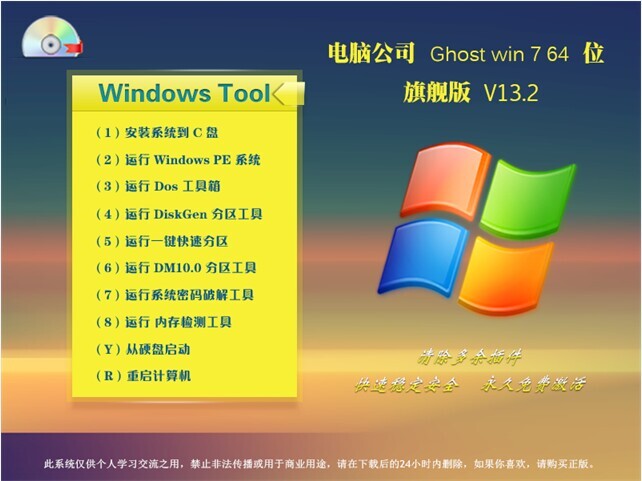 电脑公司 Gho
电脑公司 Gho Opera浏览器
Opera浏览器  粤公网安备 44130202001061号
粤公网安备 44130202001061号